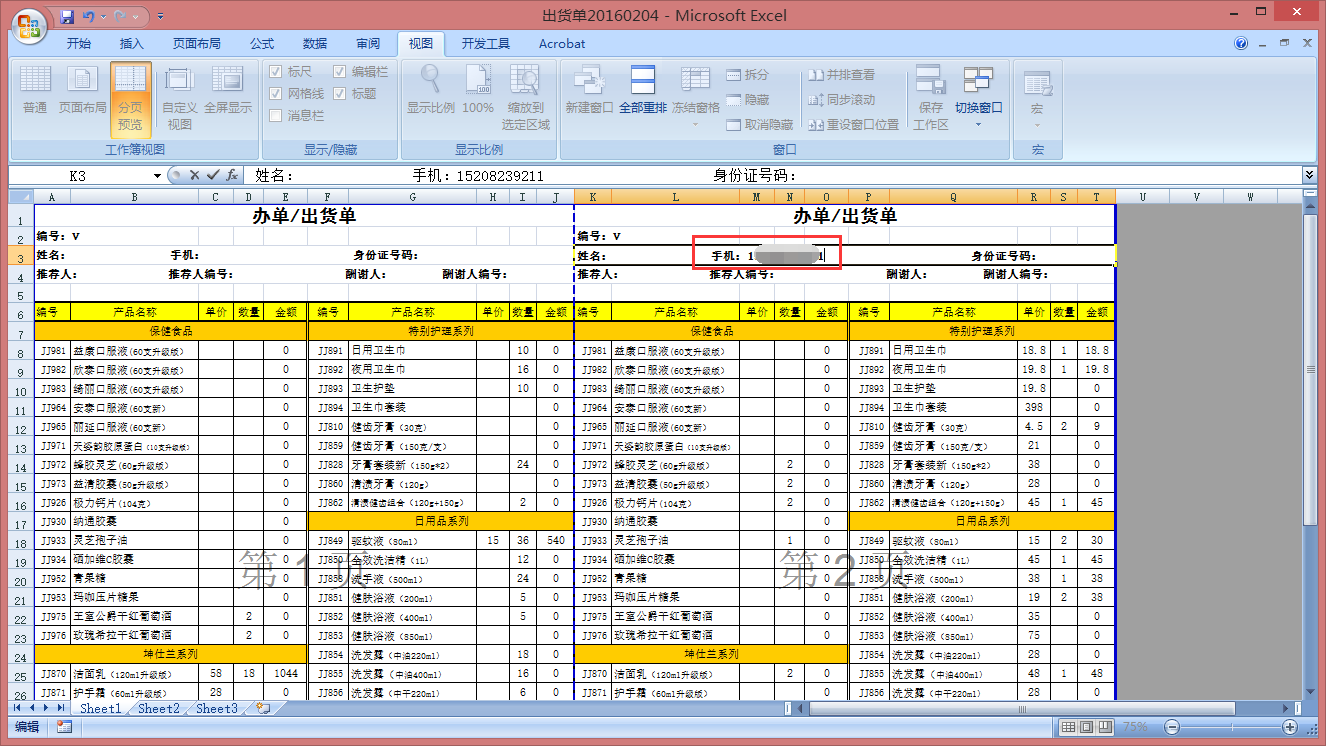3D模型
- 3D模型
- SU模型
- 材质
- 贴图
- CAD图纸
- 灵感图
- 全球案例
- 效果图
- 方案文本
- PS免抠
3D模型
SU模型
材质
贴图
CAD图纸
灵感图
全球案例
效果图
方案文本
PS免抠
猜你想搜
最近搜索
热门搜索
1、导入一张有多页数据的表格,这里我们导入一张成绩表,如图所示。
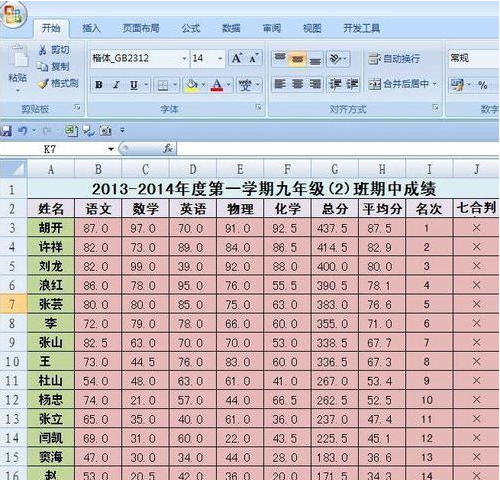
2、打开工作表,选择页面设置——页面设置按钮,打开页面设置对话框,切换到“页眉/页脚”选项卡。
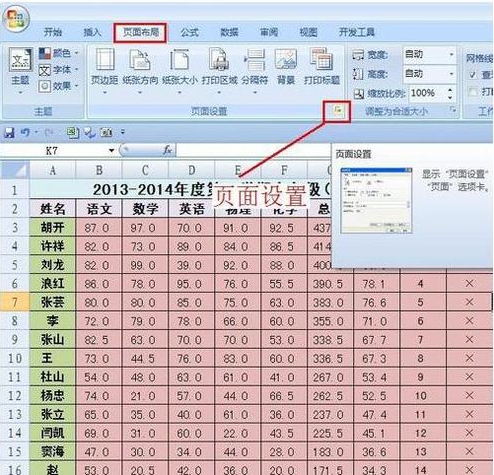

3、单击“自定义页脚”,打开“页脚”对话框,单击“右”方框,单击“页码”图标,在“右”方框中出现“&[页码]”,单击确定按钮。

4、单击“页面设置”对话框中的“打印预览”按钮,我们可以看到页面的右下角加上了页码。
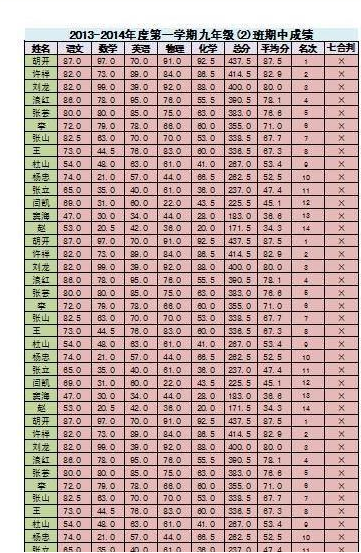
5、如果要让页面显示“第1页”,我们可以打开页面设置对话框,切换到“页眉/页脚”选项卡,单击“自定义页脚”,打开“页脚”对话框,在“右”方框中输入“第&[页码]页”,单击确定按钮。

单击“页面设置”对话框中的“打印预览”按钮,我们可以看到页面的右下角加上了“第1页”的标示。
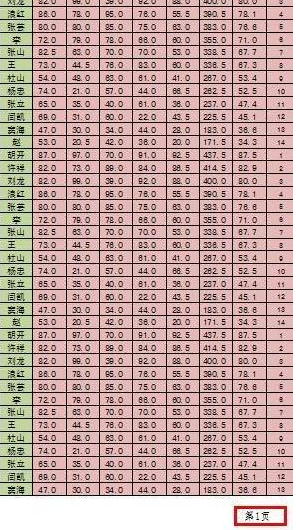
以2007版Excel为例,在Excel中显示页数的方法如下:
1、打开Excel要设置视觉页数显示的工作簿,如下图所示。

2、点击上方菜单栏中的“视图”选项卡,如下图所示。
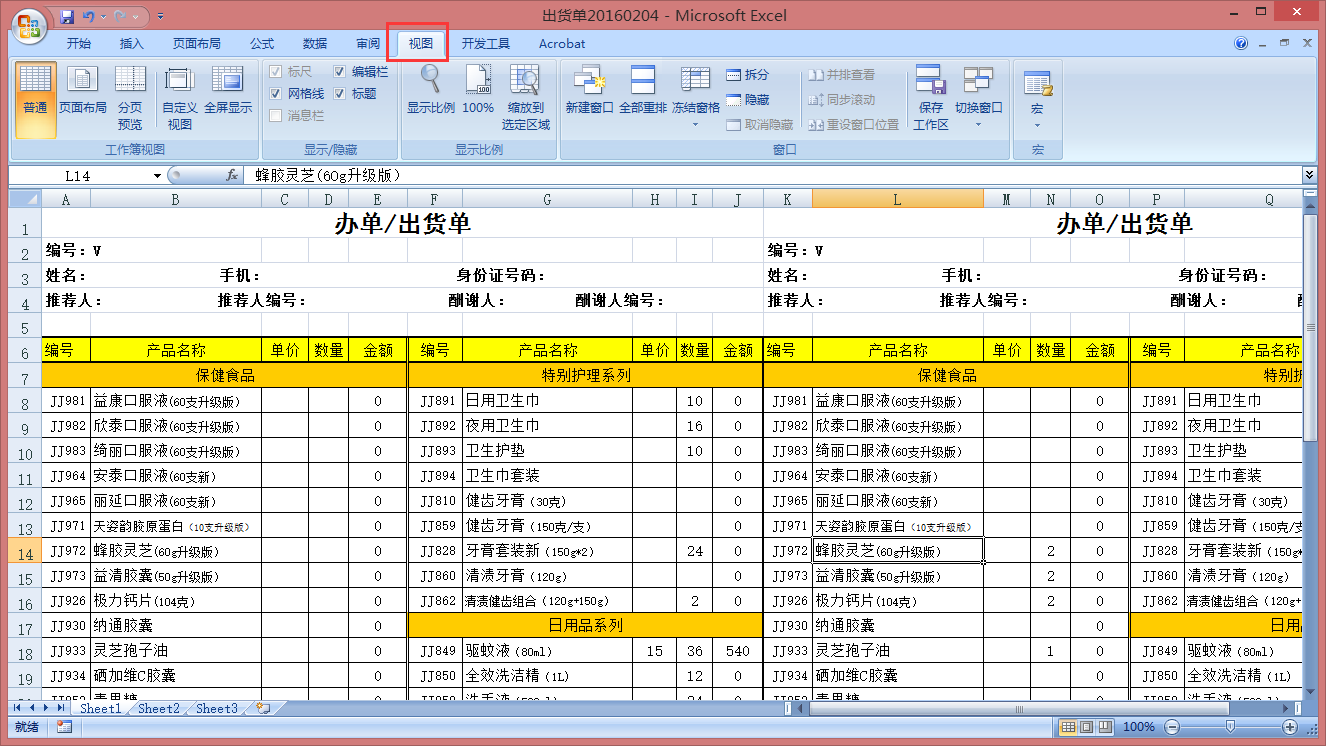
3、点击视图选项卡中的“工作簿视图”选项卡下的“分页预览”,如下图所示。
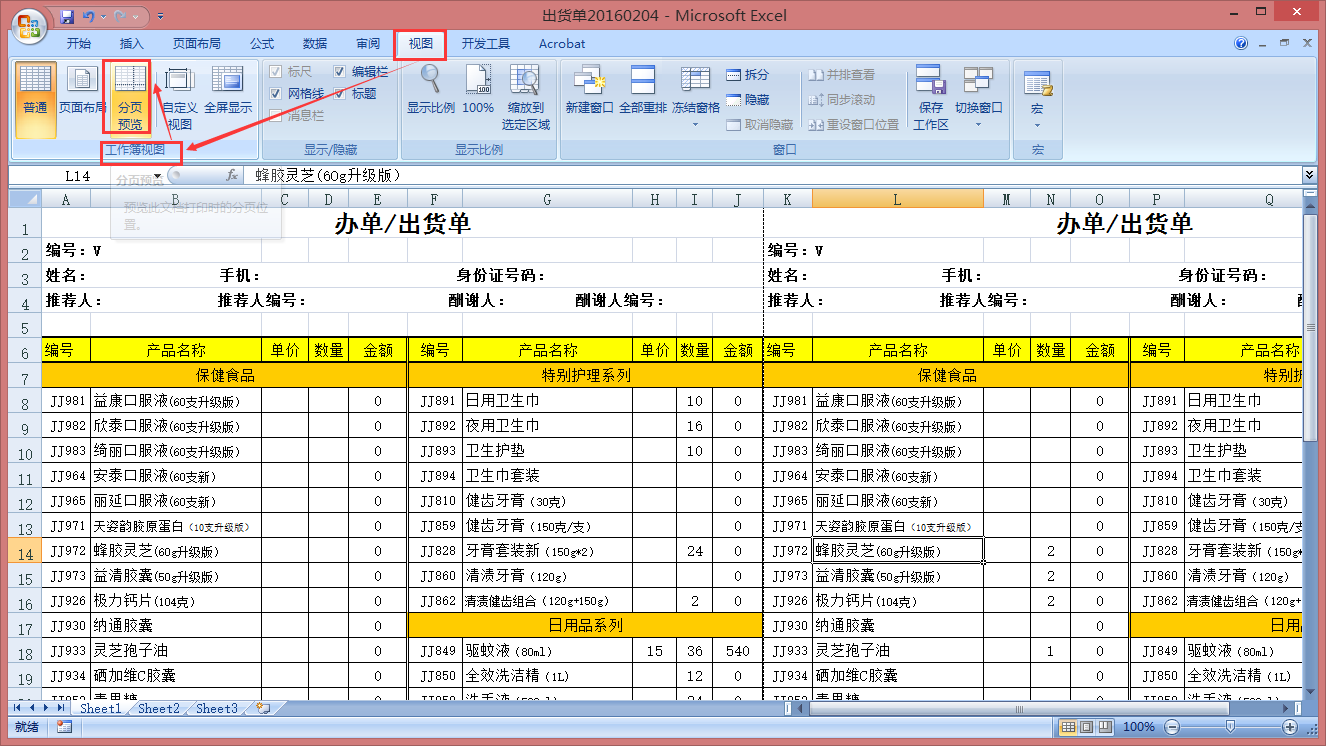
4、点击“分页预览”后,在弹出的欢迎对话框中,根据自身需求选择是否勾选“不再显示此对话框”选项,然后单击确定。
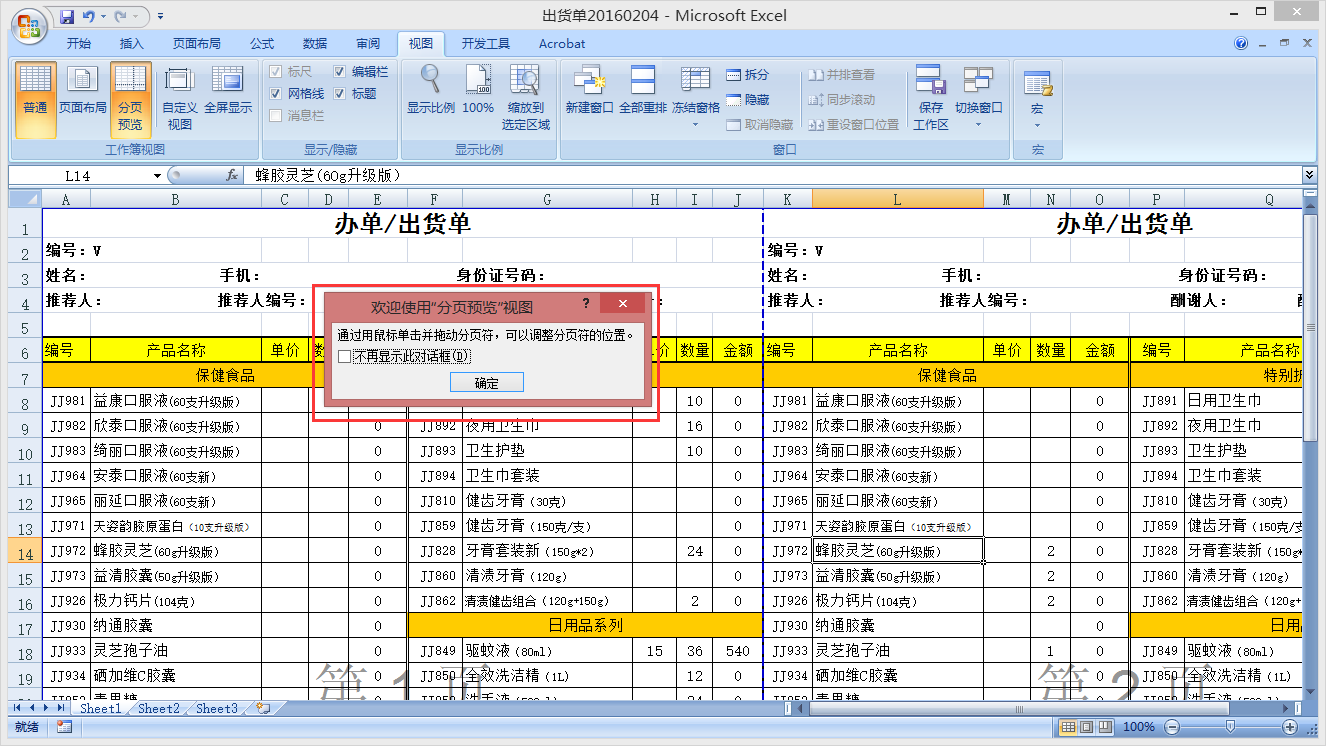
5、单击确定后,回到Excel工作界面(为了方便观看,我们将工作簿的显示比例调小),如下图所示。
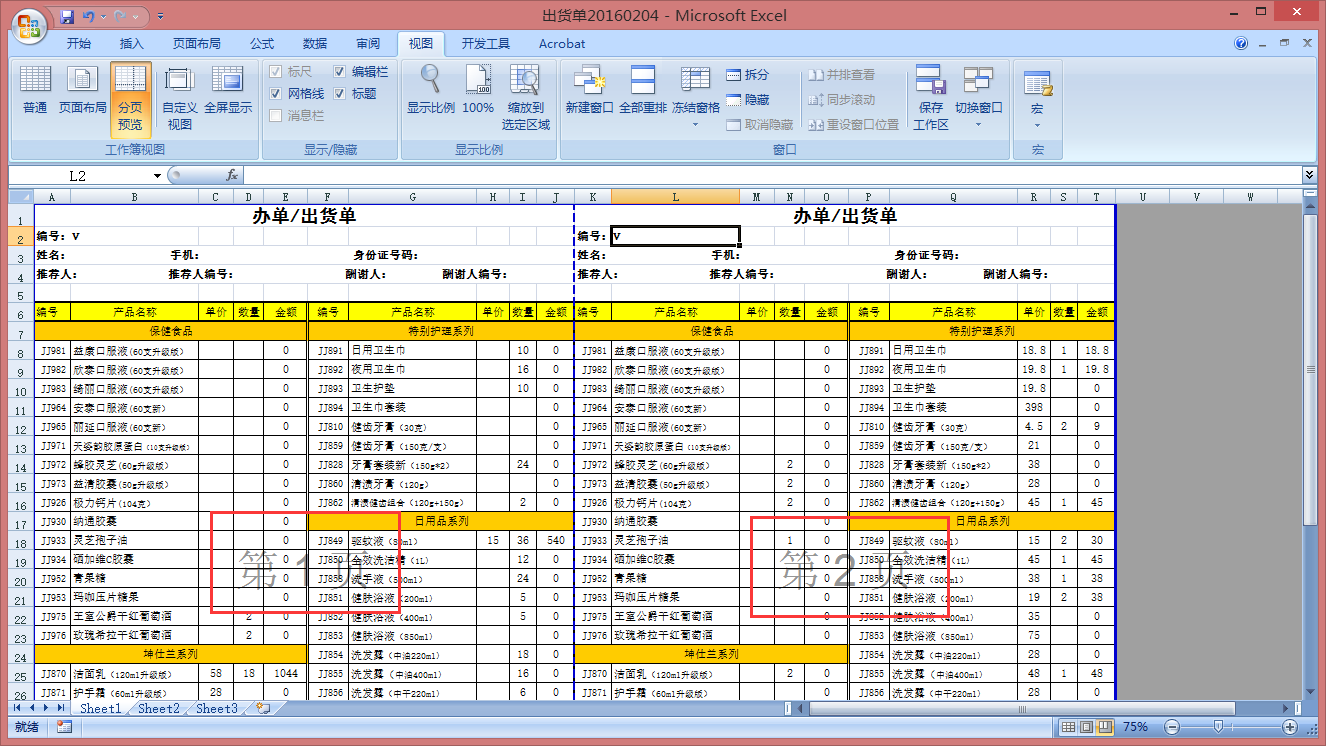
6、这样,视觉上我们就可以看到当前位置所属页码,同时还可以工作表进行编辑,如下图所示,设置完成。